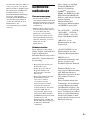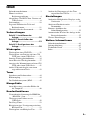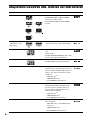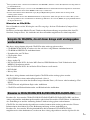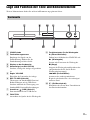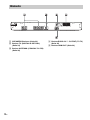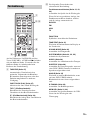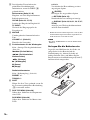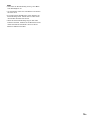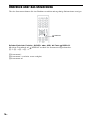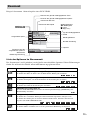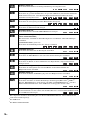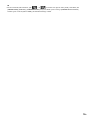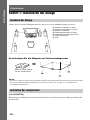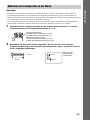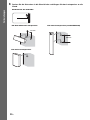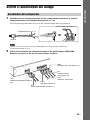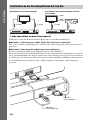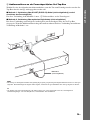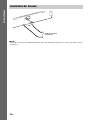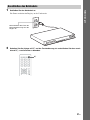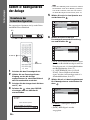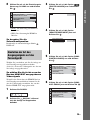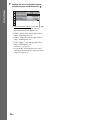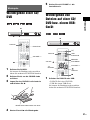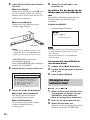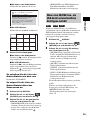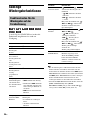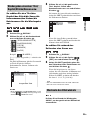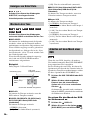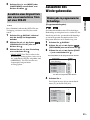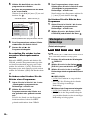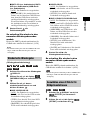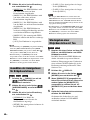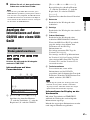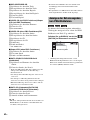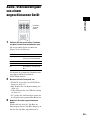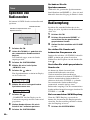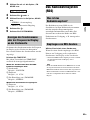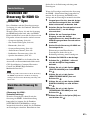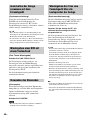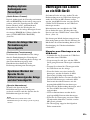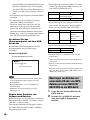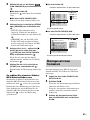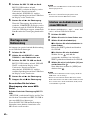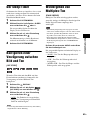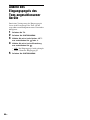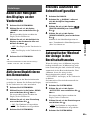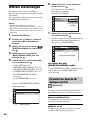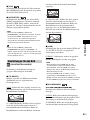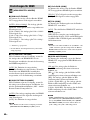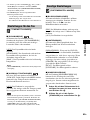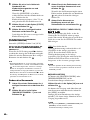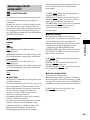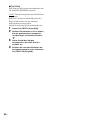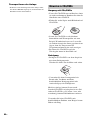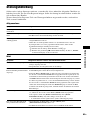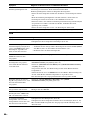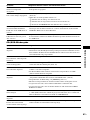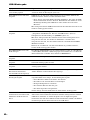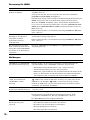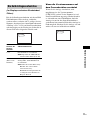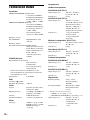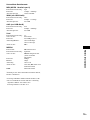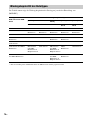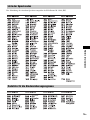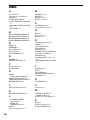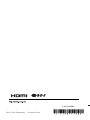Sony DAV-DZ740 Bedienungsanleitung
- Kategorie
- DVD Spieler
- Typ
- Bedienungsanleitung
Dieses Handbuch ist auch geeignet für

DAV-DZ340/DAV-DZ740
4-262-748-52(1)
DVD Home Theatre
System
Bedienungsanleitung

2
DE
Vorsicht – Die
Verwendung optischer
Instrumente in
Verbindung mit diesem
Gerät stellt ein
Gesundheitsrisiko für die
Augen dar.
Stellen Sie das Gerät nicht in einem
geschlossenen Bücherregal, einem
Einbauschrank u. Ä. auf, wo keine
ausreichende Belüftung gegeben
ist.
Um Feuergefahr zu vermeiden,
decken Sie die Lüftungsöffnungen
des Geräts nicht mit Zeitungen,
Tischdecken, Vorhängen usw. ab.
Stellen Sie auch keine Gegenstände
mit offenen Flammen, wie z. B.
brennende Kerzen, auf das Gerät.
Um Feuergefahr und die Gefahr
eines elektrischen Schlags zu
verringern, schützen Sie das Gerät
vor Tropf- oder Spritzwasser und
stellen Sie keine Gefäße mit
Flüssigkeiten darin, wie z. B.
Vasen, auf das Gerät.
Schützen Sie Akkus und Batterien
bzw. Geräte mit eingelegten Akkus
und Batterien vor übermäßiger
Hitze, wie z. B. direktem
Sonnenlicht, Feuer o. Ä.
Um Verletzungen zu vermeiden,
muss das Gerät gemäß den
Montageanweisungen sicher am
Boden bzw. an der Wand
angebracht werden.
Verwenden Sie das Gerät
ausschließlich in Innenräumen.
Dieses Gerät wurde als Laser-Gerät
der Klasse 1 (CLASS 1 LASER)
klassifiziert. Der entsprechende
Hinweis befindet sich außen an der
Rückseite des Geräts.
Entsorgung
von
gebrauchten
elektrischen
und
elektronischen
Geräten (anzuwenden in
den Ländern der
Europäischen Union und
anderen europäischen
Ländern mit einem
separaten Sammelsystem
für diese Geräte)
Das Symbol auf dem Produkt oder
seiner Verpackung weist darauf
hin, dass dieses Produkt nicht als
normaler Haushaltsabfall zu
behandeln ist, sondern an einer
Annahmestelle für das Recycling
von elektrischen und
elektronischen Geräten abgegeben
werden muss. Durch Ihren Beitrag
zum korrekten Entsorgen dieses
Produkts schützen Sie die Umwelt
und die Gesundheit Ihrer
Mitmenschen. Umwelt und
Gesundheit werden durch falsches
Entsorgen gefährdet.
Materialrecycling hilft, den
Verbrauch von Rohstoffen zu
verringern. Weitere Informationen
zum Recycling dieses Produkts
erhalten Sie bei Ihrer
Gemeindeverwaltung, den
kommunalen
Entsorgungsbetrieben oder dem
Geschäft, in dem Sie das Produkt
gekauft haben.
Entsorgung
von
gebrauchten
Batterien und
Akkus
(anzuwenden
in den
Ländern der
Europäischen Union und
anderen europäischen
Ländern mit einem
separaten Sammelsystem
für diese Produkte)
Das Symbol auf der Batterie/dem
Akku oder der Verpackung weist
darauf hin, dass diese nicht als
normaler Haushaltsabfall zu
behandeln sind. Ein zusätzliches
chemisches Symbol Pb (Blei) oder
Hg (Quecksilber) unter der
durchgestrichenen Mülltonne
bedeutet, dass die Batterie/der
Akku einen Anteil von mehr als
0,0005% Quecksilber oder 0,004%
Blei enthält. Durch Ihren Beitrag
zum korrekten Entsorgen dieser
Batterien/Akkus schützen Sie die
Umwelt und die Gesundheit Ihrer
Mitmenschen. Umwelt und
Gesundheit werden durch falsches
Entsorgen gefährdet.
Materialrecycling hilft, den
Verbrauch von Rohstoffen zu
verringern. Bei Produkten, die auf
Grund ihrer Sicherheit, der
Funktionalität oder als Sicherung
vor Datenverlust eine ständige
Verbindung zur eingebauten
Batterie benötigen, sollte die
Batterie nur durch qualifiziertes
Servicepersonal ausgetauscht
werden. Um sicherzustellen, dass
die Batterie korrekt entsorgt wird,
geben Sie das Produkt zwecks
Entsorgung an einer Annahmestelle
für das Recycling von elektrischen
und elektronischen Geräten ab. Für
alle anderen Batterien entnehmen
Sie die Batterie bitte entsprechend
dem Kapitel über die sichere
Entfernung der Batterie. Geben Sie
die Batterie an einer Annahmestelle
für das Recycling von Batterien/
Akkus ab. Weitere Informationen
über das Recycling dieses Produkts
oder der Batterie erhalten Sie von
Ihrer Gemeinde, den kommunalen
Entsorgungsbetrieben oder dem
Geschäft, in dem Sie das Produkt
gekauft haben.
Hinweis für Kunden: Die
folgenden Informationen gelten nur
für Geräte, die in Ländern verkauft
werden, in denen EU-Richtlinien
gelten.
ACHTUNG

3
DE
Der Hersteller dieses Produktes ist
Sony Corporation, 1-7-1 Konan
Minato-ku Tokio, 108-0075 Japan.
Bevollmächtigter für EMV und
Produktsicherheit ist Sony
Deutschland GmbH, Hedelfinger
Strasse 61, 70327 Stuttgart,
Deutschland. Für Kundendienst-
oder Garantieangelegenheiten
wenden Sie sich bitte an die in
Kundendienst- oder
Garantiedokumenten genannten
Adressen.
Sicherheits-
maßnahmen
Stromversorgung
• Das Gerät bleibt auch in
ausgeschaltetem Zustand mit dem
Stromnetz verbunden, solange das
Netzkabel mit der Netzsteckdose
verbunden ist.
• Schließen Sie das Gerät an eine
leicht zugängliche Netzsteckdose
an, da das Gerät mit dem
Netzstecker vom Stromnetz
getrennt wird. Sollten an dem
Gerät irgendwelche Störungen
auftreten, ziehen Sie sofort den
Netzstecker aus der
Netzsteckdose.
Urheberrechte
Diese Anlage ist mit einem
Dolby* Digital- und Dolby Pro
Logic-Adaptivmatrix-
Surround-Decoder ausgestattet
und DTS** Digital Surround
System-fähig.
* Hergestellt unter Lizenz von
Dolby Laboratories.
Dolby, Pro Logic und das
Doppel-D-Symbol sind
Warenzeichen von Dolby
Laboratories.
**Hergestellt in Lizenz. Die US-
Patentnummern lauten:
5.451.942; 5.956.674;
5.974.380; 5.978.762;
6.487.535. Weitere Patente
wurden in den USA und
weltweit beantragt oder bereits
anerkannt. DTS und das
entsprechende Symbol sind
eingetragene Markenzeichen
und DTS Digital Surround und
die DTS-Logos sind
Markenzeichen von DTS, Inc.
Das Produkt umfasst Software.
© DTS, Inc. Alle Rechte
vorbehalten.
Diese Anlage ist mit High-
Definition Multimedia
Interface-Technologie
(HDMI
TM
) ausgestattet.
HDMI, das HDMI-Logo und
High-Definition Multimedia
Interface sind in den USA und
anderen Ländern
Markenzeichen bzw.
eingetragene Markenzeichen
von HDMI Licensing LLC.
Die „DVD-RW“-, „DVD-R“-,
„DVD+RW“-, „DVD+R“-,
„DVD VIDEO“- und „CD“-
Logos sind Markenzeichen.
„BRAVIA“ ist ein
Markenzeichen der Sony
Corporation.
„PLAYSTATION“ ist ein
Markenzeichen der Sony
Computer Entertainment Inc.
MPEG Layer-3-
Audiocodiertechnologie und
Patente lizenziert von
Fraunhofer IIS und Thomson.
Windows Media ist ein
eingetragenes Markenzeichen
oder Markenzeichen der
Microsoft Corporation in den
USA und/oder anderen
Ländern.
Dieses Produkt enthält eine
Technologie, die bestimmten
geistigen Eigentumsrechten
von Microsoft unterliegt. Die
Verwendung und Weitergabe
dieser Technologie in anderer
Form als im Zusammenhang
mit diesem Produkt ist ohne
entsprechende Lizenz(en) von
Microsoft untersagt.

4
DE
Hinweis zu MPEG-4
Visual
DIESES PRODUKT WIRD
UNTER DER MPEG-4
VISUAL PATENT
PORTFOLIO-LIZENZ FÜR
DEN PRIVATEN UND
NICHT KOMMERZIELLEN
GEBRAUCH DURCH DEN
BENUTZER LIZENZIERT,
UND ZWAR ZUM
DECODIEREN VON
VIDEODATEN IN
ÜBEREINSTIMMUNG MIT
DEM MPEG-4 VISUAL-
STANDARD („MPEG-4-
VIDEOS“), DIE VON EINEM
BENUTZER IM PRIVATEN,
NICHT KOMMERZIELLEN
RAHMEN CODIERT
WURDEN UND/ODER VON
EINEM VIDEO-ANBIETER
STAMMEN, DER ÜBER
EINE LIZENZ VON MPEG
LA ZUM ANBIETEN VON
MPEG-4-VIDEOS
VERFÜGT. FÜR EINEN
ANDEREN ZWECK WIRD
KEINE LIZENZ ERTEILT
ODER IMPLIZIT
GEWÄHRT. WEITERE
INFORMATIONEN, AUCH
ZU WERBE-, INTERNEN
UND KOMMERZIELLEN
ZWECKEN UND
LIZENZEN, SIND BEI MPEG
LA, LLC, ERHÄLTLICH.
SIEHE HTTP://
WWW.MPEGLA.COM
Alle anderen Markenzeichen
sind Markenzeichen der
jeweiligen Eigentümer.
Hinweis zu
dieser
Bedienungs-
anleitung
• Die Anweisungen in dieser
Bedienungsanleitung
beziehen sich auf die
Bedienelemente auf der
Fernbedienung. Sie können
jedoch auch die
Bedienelemente am Gerät
verwenden, sofern sie die
gleiche oder eine ähnliche
Bezeichnung tragen wie die
Bedienelemente auf der
Fernbedienung.
• Die Optionen im Steuermenü
können je nach Gebiet
unterschiedlich sein.
• „DVD“ wird als allgemeiner
Ausdruck für DVD VIDEO,
DVD+RW/DVD+R und
DVD-RW/DVD-R
verwendet.
• Die Standardeinstellung in
den Menüs ist unterstrichen.

5
DE
Inhalt
Sicherheitsmaßnahmen ...........................3
Hinweis zu dieser
Bedienungsanleitung ........................4
Abspielbare CDs/DVDs bzw. Dateien auf
USB-Geräten ....................................6
Lieferumfang.........................................10
Lage und Funktion der Teile und
Bedienelemente ..............................11
Überblick über das Steuermenü............16
Vorbereitungen
Schritt 1: Installieren der
Anlage...................................... 20
Schritt 2: Anschließen der
Anlage...................................... 23
Schritt 3: Konfigurieren der
Anlage...................................... 28
Wiedergabe
Wiedergeben einer CD/DVD................31
Wiedergeben von Dateien auf einer CD/
DVD bzw. einem USB-Gerät .........31
Sonstige Wiedergabefunktionen...........34
Auswählen des Wiedergabemodus .......37
Anzeigen der Informationen auf einer CD/
DVD oder einem USB-Gerät..........41
Audio-/Videowiedergabe von einem
angeschlossenen Gerät....................43
Tuner
Speichern von Radiosendern.................44
Radioempfang.......................................44
Das Radiodatensystem (RDS)...............45
Klangeffekte
Auswählen eines passenden Effekts für
die Tonquelle ..................................46
Komfortfunktionen
Verwenden der Steuerung für HDMI für
„BRAVIA“ Sync ............................47
Übertragen von Liedern an ein
USB-Gerät ......................................49
Der Sleep-Timer....................................53
Korrigieren einer Verzögerung zwischen
Bild und Ton...................................53
Wiedergeben von Multiplex-Ton..........53
Ändern des Eingangspegels des Tons
angeschlossener Geräte .................. 54
Einstellungen
Ändern der Helligkeit des Displays an der
Vorderseite ..................................... 55
Aktivieren/Deaktivieren des
Demomodus ................................... 55
Erneutes Ausführen der
Schnellkonfiguration ...................... 55
Automatischer Wechsel der Anlage in den
Bereitschaftsmodus ........................ 55
Weitere Einstellungen........................... 56
Weitere Informationen
Sicherheitsmaßnahmen......................... 63
Störungsbehebung ................................ 65
Technische Daten ................................. 72
Index ..................................................... 76

6
DE
Abspielbare CDs/DVDs bzw. Dateien auf USB-Geräten
Typ Logo Merkmale Symbol
DVD VIDEO • DVD VIDEO
• DVD-R/DVD-RW im DVD VIDEO-
Format oder Videomodus
• DVD+R/DVD+RW im DVD VIDEO-
Format
DVD VIDEO im
VR-Modus (Video
Recording)
• DVD-R/DVD-RW im VR-Modus
(Video Recording) (außer DVD-R DL)
VIDEO-CD • VIDEO-CD (Discs der Version 1.1 und
2.0)
• Super-VCD
• CD-R/CD-RW/CD-ROM im Video-CD-
Format oder Super-VCD-Format
CD • Audio-CD
• CD-R/CD-RW im Audio-CD-Format
DATA CD – • CD-R/CD-RW/CD-ROM im DATA
CD-Format, die die folgenden Arten von
Dateien enthält und ISO 9660
1)
Stufe 1/
Stufe 2 oder Joliet (erweitertes Format)
entspricht:
– MP3-Dateien
2)3)
– JPEG-Bilddateien
4)
– Xvid-/MPEG4-Videodateien
DATA DVD – • DVD-ROM/DVD-R/DVD-RW/
DVD+R/DVD+RW im DATA DVD-
Format, die die folgenden Arten von
Dateien enthält und UDF (Universal
Disk Format) entspricht:
– MP3-Dateien
2)3)
– JPEG-Bilddateien
4)
– Xvid-/MPEG4-Videodateien
USB-Gerät – • USB-Gerät, das die folgenden Arten von
Dateien enthält:
– MP3-Dateien
2)3)
oder WMA-/AAC-
Dateien
3)
– JPEG-Bilddateien
4)
– Xvid-/MPEG4-Videodateien

7
DE
1)
Ein logisches Format von Dateien und Ordnern auf CD-ROMs, definiert von der ISO (International Organization
for Standardization).
2)
MP3 (MPEG1 Audio Layer 3) ist ein von der ISO/MPEG definiertes Standardformat für komprimierte Audiodaten.
MP3-Dateien müssen das Format MPEG1 Audio Layer 3 aufweisen.
3)
Dateien mit Urheberrechtsschutztechnologie (Digital Rights Management) können mit der Anlage nicht
wiedergegeben werden.
4)
JPEG-Bilddateien müssen dem DCF-Bilddateiformat entsprechen. (DCF „Design rule for Camera File system“:
Von der Japan Electronics and Information Technology Industries Association (JEITA) festgelegte Bildstandards
für digitale Kameras.)
Hinweise zu CDs/DVDs
Dieses Produkt ist auf die Wiedergabe von CDs ausgelegt, die dem CD-Standard (Compact Disc)
entsprechen.
DualDiscs und manche Musik-CDs mit Urheberrechtsschutzcodierung entsprechen nicht dem CD-
Standard (Compact Disc). Sie sind daher mit diesem Produkt möglicherweise nicht kompatibel.
Mit dieser Anlage können folgende CDs/DVDs nicht wiedergegeben werden:
• CD-ROM/CD-R/CD-RW in anderen als den auf Seite 6 aufgeführten Aufnahmeformaten
• CD-ROM im PHOTO-CD-Aufnahmeformat
• Datenbereiche auf CD-Extra
• CD Graphics-Discs
• DVD-Audio
• Super Audio CD
• DATA CD/DATA DVD, die keine MP3-Dateien, JPEG-Bilddateien, Xvid-Videodateien bzw.
MPEG4-Videodateien enthält
• DATA CD/DATA DVD, die im Packet Write-Format erstellt wurde
• DVD-RAM
•Blu-ray Disc
Mit dieser Anlage können außerdem folgende CDs/DVDs nicht wiedergegeben werden:
• DVD VIDEO mit einem anderen Regionalcode (Seite 8)
• CDs/DVDs mit einer nicht dem Standard entsprechenden Form (z. B. karten- oder herzförmige CDs/
DVDs)
• CDs/DVDs mit aufgeklebtem Papier oder Aufklebern
• CDs/DVDs mit Klebstoffrückständen von Klebeband oder Aufklebern
Beachten Sie, dass manche CD-Rs/CD-RWs/DVD-Rs/DVD-RWs/DVD+Rs/DVD+RWs auf dieser
Anlage aufgrund der Aufnahmequalität und des physischen Zustands der CD/DVD bzw. der Merkmale
des Aufnahmegeräts und der Authoring-Software nicht wiedergegeben werden können.
CDs/DVDs, die nicht korrekt abgeschlossen wurden, können nicht wiedergegeben werden. Weitere
Informationen dazu finden Sie in der Bedienungsanleitung zu dem Aufnahmegerät.
Beachten Sie, dass manche Wiedergabefunktionen bei bestimmten DVD+RWs/DVD+Rs
möglicherweise nicht funktionieren, auch wenn diese richtig abgeschlossen wurden. Spielen Sie die
Beispiele für CDs/DVDs, die mit dieser Anlage nicht wiedergegeben
werden können
Hinweise zu CD-Rs/CD-RWs/DVD-Rs/DVD-RWs/DVD+Rs/DVD+RWs

8
DE
DVD in einem solchen Fall im normalen Wiedergabemodus ab. Auch manche DATA CDs/DATA
DVDs im Packet Write-Format können nicht wiedergegeben werden.
• Diese Anlage kann Multisession-CDs wiedergeben, sofern eine MP3-Datei in der ersten Sitzung
enthalten ist. Auch weitere MP3-Dateien, die in späteren Sitzungen aufgenommen wurden, können
in diesem Fall wiedergegeben werden.
• Diese Anlage kann Multisession-CDs wiedergeben, wenn eine JPEG-Bilddatei in der ersten Sitzung
enthalten ist. Auch weitere JPEG-Bilddateien, die in späteren Sitzungen aufgenommen wurden,
können in diesem Fall wiedergegeben werden.
• Wenn MP3-Dateien und JPEG-Bilddateien im Musik-CD-Format bzw. Video-CD-Format in der
ersten Sitzung aufgezeichnet sind, wird nur die erste Sitzung wiedergegeben.
Die Anlage hat einen aufgedruckten Regionalcode auf der Rückseite und gibt nur DVDs wieder, die
mit demselben Regionalcode versehen sind.
DVD VIDEOs mit der Markierung können mit dieser Anlage ebenfalls abgespielt werden.
Wenn Sie versuchen, eine andere DVD VIDEO wiederzugeben, erscheint die Meldung [Wiedergabe
dieser DVD nicht möglich, wegen falschem Regionalcode.] auf dem Fernsehschirm. Einige DVD
VIDEOs sind möglicherweise nicht mit einem Regionalcode gekennzeichnet, können aber trotzdem
nicht auf allen Playern wiedergegeben werden.
Einige Wiedergabefunktionen von DVDs und VIDEO-CDs können von den Software-Herstellern
absichtlich eingeschränkt werden. Diese Anlage gibt DVDs und VIDEO-CDs so wieder, wie es von
den Software-Herstellern vorgesehen ist. Deshalb stehen möglicherweise einige
Wiedergabefunktionen nicht zur Verfügung. Lesen Sie dazu unbedingt auch die Bedienungsanleitung
zu der betreffenden DVD oder VIDEO-CD.
• Die Anlage kann bis zu 200 Ordner erkennen, wobei auch Alben (Ordner), die keine Audiodateien,
JPEG-Bilddateien oder Videodateien enthalten, gezählt werden. Wenn sich auf einer DATA CD/
DATA DVD oder einem USB-Gerät über 200 Ordner oder über 150 Dateien in einem Ordner
befinden, hängt es von der Ordnerkonfiguration ab, welche Ordner/Dateien die Anlage erkennt.
• Folgende Dateien lassen sich mit der Anlage wiedergeben:
Hinweise zu Multisession-CDs
Regionalcode
Hinweise zur Wiedergabe einer DVD oder VIDEO-CD
Hinweise zu abspielbaren Dateien
Datei Erweiterung des Dateinamens
MP3-Datei „.mp3“
WMA-Datei* „.wma“
AAC-Datei* „.m4a“
JPEG-Bilddatei „.jpg“ oder „.jpeg“
Xvid-Videodatei „.avi“
MPEG4-Videodatei „.mp4“ oder „.m4v“
ALL

9
DE
* Nur USB-Gerät.
Die Anlage versucht, alle Daten mit den obigen Erweiterungen wiederzugeben, auch wenn sie nicht
das MP3-/WMA-/AAC-/JPEG-/Xvid-/MPEG4-Format aufweisen. Bei der Wiedergabe solcher
Daten werden möglicherweise laute Störgeräusche erzeugt, die Schäden am Lautsprechersystem
hervorrufen können.
• In folgenden Fällen kann es länger dauern, bis die Wiedergabe beginnt:
– Eine DATA CD/DATA DVD bzw. ein USB-Gerät weist eine komplizierte Datei-/Ordnerstruktur
auf.
– Es wurden soeben Audiodateien, JPEG-Bilddateien oder Videodateien in einem anderen Ordner
wiedergegeben.
• Je nach Dateiformat kann der Inhalt einiger DATA CDs/DATA DVDs/USB-Geräte mit der Anlage
nicht wiedergegeben werden.
• Mit dieser Anlage können Sie maximal 8 Unterordner wiedergeben lassen.
• Manche Audiodateien, JPEG-Bilddateien oder Videodateien können je nach Dateityp mit dieser
Anlage nicht wiedergegeben werden.
• Dateien, die mit einem Gerät wie einem Computer aufgenommen wurden, werden möglicherweise
nicht in der Reihenfolge wiedergegeben, in der sie aufgenommen wurden.
• Ordner, die keine Audiodateien, JPEG-Bilddateien oder Videodateien enthalten, werden
übersprungen.
• Die Kompatibilität mit allen MP3-/WMA-/AAC-Codier-/Schreibsoftwareprogrammen,
Aufnahmegeräten und Aufnahmemedien kann nicht gewährleistet werden.
• Die Kompatibilität mit allen MPEG4-Videocodier-/Schreibsoftwareprogrammen, Aufnahmegeräten
und Aufnahmemedien kann nicht gewährleistet werden.
• Die Wiedergabereihenfolge wird je nach der Software, mit der die Audiodateien, JPEG-Bilddateien
oder Videodateien erstellt wurden, unter Umständen nicht eingehalten. Dasselbe gilt, wenn mehr als
200 Ordner und 150 Dateien pro Ordner aufgezeichnet sind.
• Diese Anlage unterstützt Geräte der Massenspeicherklasse (Mass Storage Class (MSC)).
• Der Betrieb dieser Anlage mit allen USB-Geräten bzw. Speichermedien kann nicht garantiert werden.
• Für USB-Geräte stehen eine Reihe komplexer Funktionen zur Verfügung, aber wenn Sie ein USB-
Gerät an diese Anlage anschließen, können nur Musik-, Foto- und Videoinhalte abgespielt werden.
Einzelheiten dazu finden Sie in der Bedienungsanleitung zum USB-Gerät.
• Wenn ein USB-Gerät angeschlossen wird, liest die Anlage alle Dateien auf dem USB-Gerät. Wenn
sich auf dem USB-Gerät viele Ordner oder Dateien befinden, kann es lange dauern, bis alle Daten auf
dem USB-Gerät gelesen sind.
• Verbinden Sie die Anlage und das USB-Gerät nicht über einen USB-Hub.
• Bei manchen angeschlossenen USB-Geräten kann es etwas dauern, bis eine Funktion von dieser
Anlage ausgeführt wird.
• Die Wiedergabereihenfolge der Anlage kann sich von der Wiedergabereihenfolge des
angeschlossenen USB-Geräts unterscheiden.
• Schalten Sie die Anlage immer aus, bevor Sie das USB-Gerät davon trennen. Wenn die Anlage
eingeschaltet ist und Sie das USB-Gerät davon trennen, können die Daten auf dem USB-Gerät
beschädigt werden.
• Stellen Sie vor der Verwendung eines USB-Geräts sicher, dass sich keine Viren auf dem USB-Gerät
befinden.
Hinweise zu USB-Geräten

10
DE
Lieferumfang
Hauptgerät
Lautsprecherpakete
Zubehörteile
• DAV-DZ340 • DAV-DZ740 • Lautsprecherkabel (1 Satz)
(rot/weiß/grün/grau/blau)
•Dämpfer (1 Satz)
• Lautsprechermontageteile für die hohen Lautsprecher
Beim DAV-DZ740
• Fernbedienung (1) • R6-Batterien der Größe AA
(2)
• Bedienungsanleitung
• Schnellkonfigurationsanleitung
• Montageanleitung für
Lautsprecher (nur
DAV-DZ740)
• UKW-Wurfantenne (1)
(2) (2) (4)
(2)
oder

11
DE
Lage und Funktion der Teile und Bedienelemente
Weitere Informationen finden Sie auf den in Klammern angegebenen Seiten.
A CD/DVD-Lade
B Fernbedienungssensor
Empfängt das Signal von der
Fernbedienung. Richten Sie die
Fernbedienung auf diese Stelle.
C Display an der Vorderseite
D Netzanzeige (nur DAV-DZ740)
Leuchtet, solange die Anlage eingeschaltet
ist.
E Regler VOLUME
Einstellen der Lautstärke der Anlage.
F REC TO USB (Seite 49)
Übertragen von Stücken/MP3-Dateien/
Radiosendungen auf ein USB-Gerät.
Leuchtet während der Übertragung von
Stücken/MP3-Dateien/Radiosendungen.
G Anschluss (USB) (Seite 31)
Zum Anschließen eines USB-Geräts.
H FUNCTION
Auswählen der Quelle für die Wiedergabe.
I Funktionstasten für die Wiedergabe
Z (Öffnen/Schließen)
Öffnen bzw. Schließen der CD/DVD-Lade.
N (Wiedergabe)
Starten oder Fortsetzen der Wiedergabe.
x (Stopp)
Stoppen der Wiedergabe und Speichern der
entsprechenden Stelle (Stelle für die
Wiedergabefortsetzung).
./> (Zurück/Weiter)
Ansteuern des vorherigen/nächsten
Kapitels oder Stücks bzw. der vorherigen/
nächsten Datei.
J "/1 (Ein/Bereitschaft)
Einschalten des Geräts bzw. Umschalten in
den Bereitschaftsmodus.
Vorderseite
REC TO USB

12
DE
A SPEAKERS-Buchsen (Seite 23)
B Buchse TV (DIGITAL IN OPTICAL)
(Seite 24)
C Buchse ANTENNA (COAXIAL 75Ω FM)
(Seite 26)
D Buchse EURO AV T OUTPUT (TO TV)
(Seite 24)
E Buchse HDMI OUT (Seite 24)
Rückseite
SPEAKERS
SUR R SUR L
TV
OPTICAL
DIGITAL
IN
SPEAKERS
SUBWOOFER CENTER FRONT R FRONT L
ANTENNA
EURO AV
COAXIAL 75
OUTPUT(TO TV)
FM
OUT
ARC

13
DE
Auf der Zahlentaste 5/AUDIO IN und den
Tasten VOLUME +, AUDIO und N befindet
sich ein fühlbarer Punkt. Verwenden Sie den
fühlbaren Punkt als Anhaltspunkt beim
Bedienen der Fernbedienung.
A THEATRE (Seite 47)
Automatisches Umschalten in den
optimalen Videomodus für Kinofilme.
Bei manchen Fernsehgeräten steht diese
Funktion möglicherweise nicht zur
Verfügung.
ONE-TOUCH PLAY (Seite 47)
Aktivieren der One-Touch-Wiedergabe.
TV "/1 (Ein/Bereitschaft)*
Einschalten des Fernsehgeräts bzw.
Umschalten in den Bereitschaftsmodus.
"/1 (Ein/Bereitschaft) (Seite 28)
Einschalten der Anlage bzw. Umschalten in
den Bereitschaftsmodus.
B Die folgenden Tasten haben eine
schwarzweiße Beschriftung:
Funktionsauswahltasten (Seite 31, 43,
44)
Auswählen der Quelle für die Wiedergabe.
Wenn Sie bei ausgeschalteter Anlage eine
Funktionsauswahltaste drücken, schaltet
sich die Anlage automatisch ein.
DVD/CD
FM
USB
TV
FUNCTION
Zyklisches Auswählen der Funktionen.
TIME/TEXT (Seite 41)
Wechseln der Informationen im Display an
der Vorderseite.
SOUND MODE (Seite 46)
Auswählen des Klangmodus.
SYSTEM MENU (Seite 44, 53, 55)
Aufrufen des Systemmenüs.
AUDIO (Seite 36)
Auswählen des Audioformats/der Tonspur.
SUBTITLE (Seite 36)
Auswählen der Untertitelsprache, wenn auf
einer DVD VIDEO Untertitel in mehreren
Sprachen aufgezeichnet sind.
ANGLE (Seite 35)
Wechseln zu anderen Blickwinkeln, wenn
auf einer DVD VIDEO mehrere
Blickwinkel für eine Szene aufgezeichnet
sind.
D.TUNING (Seite 44)
Auswählen von Radiofrequenzen.
MEM SEL (Seite 31, 49)
Auswählen der Speichernummer des USB-
Geräts für die Wiedergabe oder
Übertragung.
Fernbedienung
THEATRE
DVD/CD
TV
AUDIO
IN
TIME/
TEXT
SOUND
MODE
SYSTEM
MENU
FM USB
AUDIO
SUBTITLE
D.TUNING
ANGLE
FUNCTION
ONE-TOUCH
PLAY
TV
BRAVIA Sync
231
564
897
TV INPUT
CLEAR
PRESET PRESET
TUNING TUNING
DVD
TOP MENU
RETURN
DISPLAY
DVD
MENU
MUTING
VOLUME
MEM SEL
0
SHIFT
1
4
5
6
7
2,3

14
DE
C Die folgenden Tasten haben eine
pinkfarbene Beschriftung und
funktionieren, wenn Sie SHIFT (6)
gedrückt halten:
Zahlentasten (Seite 35, 44)
Eingeben von Titel-/Kapitelnummern,
Radiofrequenzen usw.
CLEAR (Seite 34, 37, 52)
Löschen der Eingabe im Eingabefeld.
TV INPUT*
Wechseln der Eingangsquelle des
Fernsehgeräts.
D MUTING
Vorübergehendes Stummschalten des
Tons.
VOLUME +/– (Seite 31)
Einstellen der Lautstärke.
E Funktionstasten für die Wiedergabe
Siehe „Sonstige Wiedergabefunktionen“
(Seite 34).
./> (Zurück/Weiter)
m/M (Zurückschalten/
Weiterschalten)
/ (Zeitlupe)
N (Wiedergabe)
X (Pause)
x (Stopp)
Radiofunktionstasten
Siehe „Radioempfang“ (Seite 44).
PRESET +/–
TUNING +/–
F SHIFT
Halten Sie diese Taste gedrückt, wenn Sie
die Tasten mit pinkfarbener Beschriftung
(3) verwenden wollen.
G DVD TOP MENU (Seite 36)
Öffnen bzw. Schließen des Hauptmenüs
einer DVD.
DVD MENU (Seite 36)
Öffnen bzw. Schließen des Menüs einer
DVD.
C/X/x/c
Verschieben der Hervorhebung zu einer
angezeigten Option.
(ENTER)
Bestätigen der ausgewählten Option.
O RETURN (Seite 32)
Zurückschalten zur vorherigen Anzeige.
DISPLAY (Seite 16, 28, 31, 34, 37, 47,
49, 56)
Anzeigen von Wiedergabeinformationen
auf dem Fernsehschirm.
* Funktioniert nur bei Fernsehgeräten von Sony. Bei
manchen Fernsehgeräten können möglicherweise
nicht alle Tasten verwendet werden.
• Die Taste AUDIO IN hat bei diesem Modell keine
Funktion.
So legen Sie die Batterien ein
Legen Sie zwei R6-Batterien der Größe AA
(mitgeliefert) in das Batteriefach der
Fernbedienung ein. Achten Sie dabei auf
richtige Polarität: Plus- und Minus-Pol der
Batterien müssen den Markierungen 3 und #
im Batteriefach entsprechen.

15
DE
• Setzen Sie die Fernbedienung weder großer Hitze
noch Feuchtigkeit aus.
• Verwenden Sie nicht eine neue Batterie zusammen
mit einer alten.
• Lassen Sie keine Fremdkörper in das Gehäuse der
Fernbedienung fallen. Achten Sie besonders beim
Austauschen der Batterien darauf.
• Wenn Sie die Fernbedienung längere Zeit nicht
benutzen möchten, nehmen Sie die Batterien heraus,
damit nicht durch auslaufende oder korrodierte
Batterien Schäden entstehen.

16
DE
Überblick über das Steuermenü
Über das Steuermenü können Sie eine Funktion auswählen und zugehörige Informationen anzeigen.
Drücken Sie bei der Funktion „DVD/CD“ oder „USB“ die Taste DISPLAY.
Mit jedem Tastendruck auf DISPLAY wechselt das Steuermenü folgendermaßen:
1 t 2 t 3 t 1 t ...
1 Steuermenü 1
2 Steuermenü 2 (erscheint, wenn verfügbar)
3 Steuermenü aus
DISPLAY

17
DE
Beispiel: Steuermenü 1 beim Abspielen einer DVD VIDEO.
Liste der Optionen im Steuermenü
Die Steuermenüs 1 und 2 enthalten je nach Quelle unterschiedliche Optionen. Nähere Erläuterungen
finden Sie auf den in der Tabelle unten in Klammern angegebenen Seiten.
Steuermenü
Option Name der Option, Funktion, entsprechende Quelle
[TITEL] (Seite 35)/[SZENE] (Seite 35)/[STÜCK] (Seite 35)
Sie können den Titel, die Szene oder das Stück für die Wiedergabe auswählen.
[KAPITEL] (Seite 35)/[INDEX] (Seite 35)
Sie können das Kapitel oder die Indexnummer für die Wiedergabe auswählen.
[STÜCK] (Seite 35)
Sie können das Stück für die Wiedergabe auswählen.
[ORIGINAL/PLAY LIST] (Seite 37)
Bei einer DVD-RW/DVD-R können Sie die Wiedergabereihenfolge ([ORIGINAL] oder
[PLAY LIST]) auswählen.
[ZEIT] (Seite 35)
Sie können die verstrichene Wiedergabedauer und die Restspieldauer anzeigen lassen.
Sie können die Wiedergabe an einem bestimmten Punkt starten, indem Sie den Zeitcode
eingeben (nur DVD VIDEO/DVD-VR).
[PROGRAMM] (Seite 37)
Sie können Stücke auswählen, um sie in der gewünschten Reihenfolge abzuspielen.
98( 99)
AUS
DVD VIDEO
WIEDERHOLEN
Beenden:
ENTER
T 0: 04: 17
13( 99)
DISC
TITEL
KAPITEL
AUS
DISPLAY
Nummer des gerade wiedergegebenen Titels
Wiedergabedauer
Gesamtzahl der Kapitel
Optionen
Aktuelle Einstellung
Gesamtzahl der Titel
Wiedergabestatus
(N Wiedergabe,
X Pause,
x Stopp usw.)
Funktionsname der
ausgewählten Option im
Steuermenü
Bedienungsanweisung
Ausgewählte Option
Optionen im
Steuermenü
Typ der wiedergegebenen
Quelle
Nummer des gerade wiedergegebenen Kapitels

18
DE
1)
Diese Optionen werden bei der Wiedergabe einer DATA CD/DATA DVD bzw. eines USB-Geräts mit
Videodateien nicht angezeigt.
2)
Nur USB-Gerät.
3)
Nur DATA CD/DATA DVD.
[ZUFALL] (Seite 38)
Sie können Stücke/Dateien in zufälliger Reihenfolge wiedergeben lassen.
[WIEDERHOLEN] (Seite 39)
Sie können die gesamte CD/DVD bzw. das gesamte USB-Gerät (alle Titel/alle Stücke/alle
Ordner/alle Dateien) bzw. einen Titel/ein Kapitel/ein Stück/einen Ordner/eine Datei
wiederholt wiedergeben lassen.
[A/V SYNC] (Seite 53)
Sie können die Verzögerung zwischen Bild und Ton korrigieren.
[DISC-MENÜ] (Seite 36)
Sie können das Menü der DVD anzeigen.
[SUCHEN] (Seite 32)
Sie können die Liste der Ordner/JPEG-Bilddateien anzeigen.
[EINSTELLUNGEN] (Seite 56)
[BENUTZERDEFINIERT]
Hier können Sie zusätzlich zur Schnellkonfiguration verschiedene andere Einstellungen
vornehmen.
[SCHNELLKONFIG.] (Seite 28)
Sie können die Grundkonfiguration der Anlage vornehmen.
[ORDNER] (Seite 35)
Sie können den Ordner für die Wiedergabe auswählen.
[DATEI] (Seite 35)
Sie können die JPEG-Bilddatei oder Videodatei für die Wiedergabe auswählen.
1)
[DATUM] (Seite 42)
Sie können das Datum, an dem ein Bild mit einer Digitalkamera aufgenommen wurde,
anzeigen lassen.
1)
[ANZEIGEDAUER] (Seite 40)
Sie können die Anzeigedauer der einzelnen Bilder auf dem Fernsehschirm bei
Bildpräsentationen auswählen.
1)
[EFFEKT] (Seite 39)
Sie können die Effekte für Bildübergänge bei einer Bildpräsentation auswählen.
[MEDIEN] (Seite 33)
Sie können auswählen, in welcher Reihenfolge die Dateitypen (MP3-/AAC
2)
-/WMA
2)
-
Dateien, JPEG-Bilddateien, Videodateien oder MP3- und JPEG-Bilddateien
3)
) auf einer
DATA CD/DATA DVD bzw. einem USB-Gerät wiedergegeben werden sollen.
[USB-TRANSFER] (Seite 49)
Sie können Stücke von einer Audio-CD oder MP3-Dateien von einer DATA CD/DATA DVD
an ein USB-Gerät übertragen.

19
DE
• Das Steuermenüsymbol leuchtet gelb t , wenn Sie eine Option außer [AUS] auswählen (nur
[PROGRAMM], [ZUFALL], [WIEDERHOLEN] und [A/V SYNC]). Die Anzeige [ORIGINAL/PLAY LIST]
leuchtet gelb, wenn Sie [PLAY LIST] (Standardeinstellung) wählen.

20
DE
Vorbereitungen
Schritt 1: Installieren der Anlage
Ordnen Sie die einzelnen Komponenten der Anlage wie in der Abbildung unten gezeigt an.
So befestigen Sie die Dämpfer am Tiefsttonlautsprecher
• Seien Sie vorsichtig, wenn Sie die Lautsprecher und/oder Lautsprecherständer mit daran montierten Lautsprechern
auf einen besonders behandelten Fußboden (gewachst, geölt, poliert usw.) stellen, da es zu Flecken oder
Verfärbungen kommen kann.
(nur DAV-DZ740)
Erläuterungen zur Montage der Lautsprecher finden Sie in der mitgelieferten „Montageanleitung für
Lautsprecher“.
Vorbereitungen
Anordnen der Anlage
Aufstellen der Lautsprecher
AB
DE
F
C
G
A Vorderer Lautsprecher (L (links))
B Vorderer Lautsprecher (R (rechts))
C Mittlerer Lautsprecher
D Raumklanglautsprecher (L (links))
E Raumklanglautsprecher (R (rechts))
F Tiefsttonlautsprecher
G Gerät
,
Entfernen Sie die Dämpfer
von dem Trägermaterial.
Seite laden ...
Seite laden ...
Seite laden ...
Seite laden ...
Seite laden ...
Seite laden ...
Seite laden ...
Seite laden ...
Seite laden ...
Seite laden ...
Seite laden ...
Seite laden ...
Seite laden ...
Seite laden ...
Seite laden ...
Seite laden ...
Seite laden ...
Seite laden ...
Seite laden ...
Seite laden ...
Seite laden ...
Seite laden ...
Seite laden ...
Seite laden ...
Seite laden ...
Seite laden ...
Seite laden ...
Seite laden ...
Seite laden ...
Seite laden ...
Seite laden ...
Seite laden ...
Seite laden ...
Seite laden ...
Seite laden ...
Seite laden ...
Seite laden ...
Seite laden ...
Seite laden ...
Seite laden ...
Seite laden ...
Seite laden ...
Seite laden ...
Seite laden ...
Seite laden ...
Seite laden ...
Seite laden ...
Seite laden ...
Seite laden ...
Seite laden ...
Seite laden ...
Seite laden ...
Seite laden ...
Seite laden ...
Seite laden ...
Seite laden ...
Seite laden ...
Seite laden ...
Seite laden ...
Seite laden ...
-
 1
1
-
 2
2
-
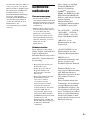 3
3
-
 4
4
-
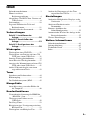 5
5
-
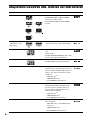 6
6
-
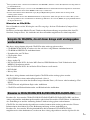 7
7
-
 8
8
-
 9
9
-
 10
10
-
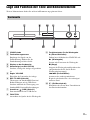 11
11
-
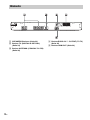 12
12
-
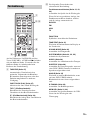 13
13
-
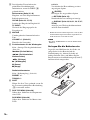 14
14
-
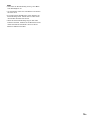 15
15
-
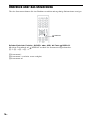 16
16
-
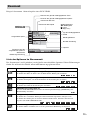 17
17
-
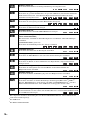 18
18
-
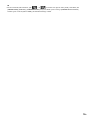 19
19
-
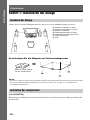 20
20
-
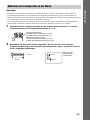 21
21
-
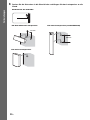 22
22
-
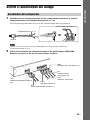 23
23
-
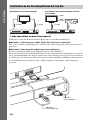 24
24
-
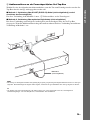 25
25
-
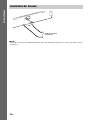 26
26
-
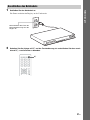 27
27
-
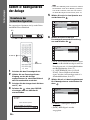 28
28
-
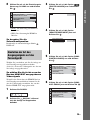 29
29
-
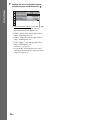 30
30
-
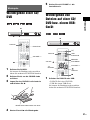 31
31
-
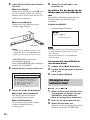 32
32
-
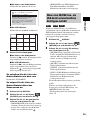 33
33
-
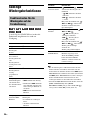 34
34
-
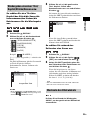 35
35
-
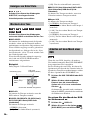 36
36
-
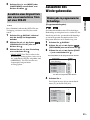 37
37
-
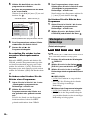 38
38
-
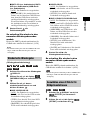 39
39
-
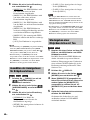 40
40
-
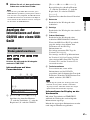 41
41
-
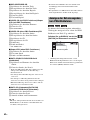 42
42
-
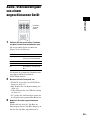 43
43
-
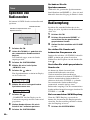 44
44
-
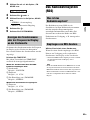 45
45
-
 46
46
-
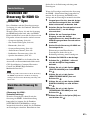 47
47
-
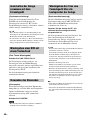 48
48
-
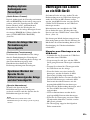 49
49
-
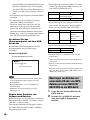 50
50
-
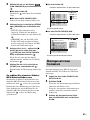 51
51
-
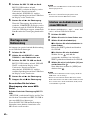 52
52
-
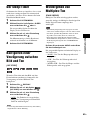 53
53
-
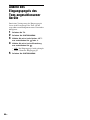 54
54
-
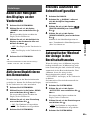 55
55
-
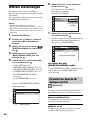 56
56
-
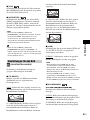 57
57
-
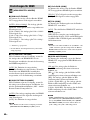 58
58
-
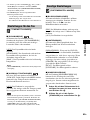 59
59
-
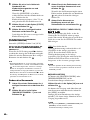 60
60
-
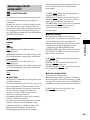 61
61
-
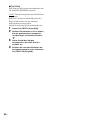 62
62
-
 63
63
-
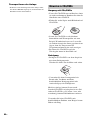 64
64
-
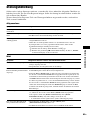 65
65
-
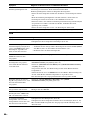 66
66
-
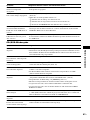 67
67
-
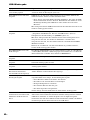 68
68
-
 69
69
-
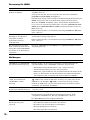 70
70
-
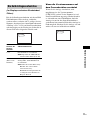 71
71
-
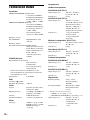 72
72
-
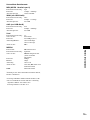 73
73
-
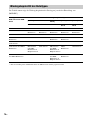 74
74
-
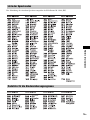 75
75
-
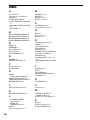 76
76
-
 77
77
-
 78
78
-
 79
79
-
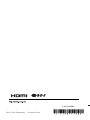 80
80
Sony DAV-DZ740 Bedienungsanleitung
- Kategorie
- DVD Spieler
- Typ
- Bedienungsanleitung
- Dieses Handbuch ist auch geeignet für
Verwandte Papiere
-
Sony DAV-SA30 Bedienungsanleitung
-
Sony DAV-TZ140 Bedienungsanleitung
-
Sony DAV-TZ135 Bedienungsanleitung
-
Sony DAV-DZ280 Bedienungsanleitung
-
Sony DAV-TZ630 Bedienungsanleitung
-
Sony DAV-DZ730 Bedienungsanleitung
-
Sony DAV-DZ530 Bedienungsanleitung
-
Sony DAV-DZ260 Bedienungsanleitung
-
Sony DAV-DZ360WA Bedienungsanleitung
-
Sony DAV-F200 Bedienungsanleitung